- CITY GUIDE
- PODCAST
-
 18°
18°
10 βήματα για να ελέγξετε την ιδιωτικότητά σας στο Facebook
Πώς μπορείτε να αλλάξετε τις ρυθμίσεις σας και τις πληροφορίες που μοιράζεστε


Οι πρόσφατες αποκαλύψεις που έφερε στο προσκήνιο το σκάνδαλο διαρροής δεδομένων 50 εκατομμυρίων χρηστών στην εταιρία Cambridge Analytica επανέφεραν τη συζήτηση για την ανάγκη ελέγχου των προσωπικών δεδομένων μας στο διαδίκτυο.
Κάποιοι χρήστες αποφασίζουν να ακολουθήσουν το hashtag που έγινε trend #deletefacebook διαγράφοντας το λογαριασμό τους στο δημοφιλές μέσο κοινωνικής δικτύωσης.
Αν θέλετε όμως να παραμείνετε ενεργοί κρατώντας μακριά «μακριά» τις «κακές» διαφημίσεις, τις εφαρμογές τρίτων και να ρυθμίσετε ξανά τι μπορούν να βλέπουν οι φίλοι σας και οι υπόλοιποι χρήστες υπάρχει τρόπος, αρκεί να διαχειριστείτε σωστά τις «κρυμμένες» λειτουργίες που προσφέρει, προβαίνοντας στις ανάλογες αλλαγές που είναι ευκολότερες από desktop παρά από mobile.
Πώς να ελέγχετε διαρκώς τις εφαρμογές τρίτων
Το πρώτο βήμα είναι να τσεκάρετε τα apps τα οποία έχετε επιτρέψει να συνδεθούν με το λογαριασμό σας και να αποφασίσετε ποια επιθυμείτε να διατηρήσετε σε σύνδεση και ποια όχι.
Επιλέξτε το App Settings από το λογαριασμό σας, κάντε κλικ στην αριστερή στήλη Apps και δείτε ποιες εφαρμογές τρίτων είναι συνδεδεμένες με το λογαριασμό σας και πόση πρόσβαση έχουν σε αυτό.
Θα πρέπει να γνωρίζετε πως ακόμα κι αν αποφασίσετε να διαγράψετε κάποιο app οι προγραμματιστές του διατηρούν τα δεδομένα που έχουν συλλέξει μέχρι τη χρονική στιγμή που το σβήσατε, επομένως θα πρέπει να επικοινωνήσετε μαζί τους εάν θέλετε τη συνολική διαγραφή τους-χωρίς αυτό να τους δεσμεύει.
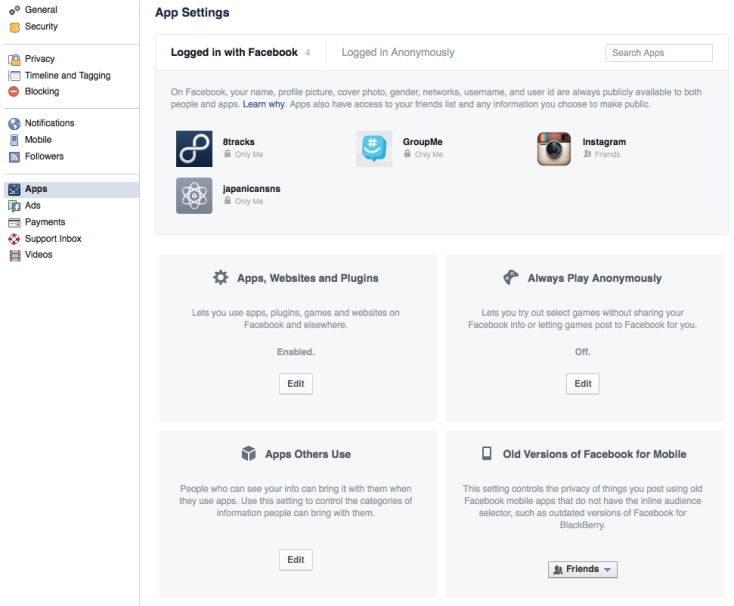
Εάν σας ρωτήσουν για το User ID, μπορείτε να το βρείτε πηγαίνοντας στο App κλικάροντας στο App in question και σκρολάροντας προς τα κάτω.
Τι συμβαίνει με τις προσωπικές σας πληροφορίες που μπορεί οι φίλοι σας να μοιράζονται στις εφαρμογές και τους λογαριασμούς τους;
Επιλέξετε το Apps Other Use και στη συνέχεια καταργείστε όποιο από τα 13 πεδία δεν επιθυμείτε, μεταξύ των οποίων είναι η ημερομηνία γέννησης που έχετε δώσει, το αν βρίσκεστε online, η οικογενειακή κατάσταση που έχετε δηλώσει και τα ενδιαφέροντά σας.
Τι μπορείτε να κάνετε με τις «κακές» διαφημίσεις
Στον πίνακα ρυθμίσεων, πλοηγηθείτε στις Διαφημίσεις που βρίσκονται ακριβώς κάτω από τις Eφαρμογές (το γεγονός ότι κανένα από αυτά δεν εμπίπτει στην Ασφάλεια ή την Προστασία Προσωπικών Δεδομένων θα πρέπει να σας λέει όλα όσα πρέπει να ξέρετε).
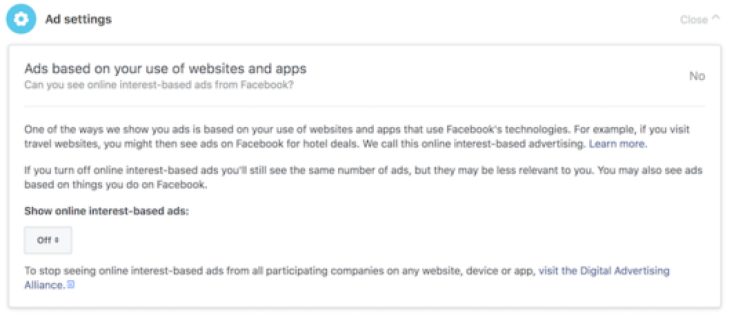
Θέλετε να «εξαφανίσετε» κάτι που εμφανίζεται στο News Feed σας; Απενεργοποιήστε τις διαφημίσεις με βάσει τη χρήση των ιστοσελίδων και των εφαρμογών που χρησιμοποιείτε και αποκτήστε έναν καλύτερο έλεγχο του τι προβάλλεται σε αυτό.
Επίσης, μπορείτε να πείτε «όχι» στις διαφημίσεις σε εφαρμογές και ιστότοπους εκτός των εταιρειών του Facebook, το οποίο καλύπτει όλα τα μέρη του διαδικτύου που δεν ανήκουν στο Facebook, όπου η εταιρεία εξυπηρετεί διαφημίσεις - κάτι που είναι σχεδόν παντού.
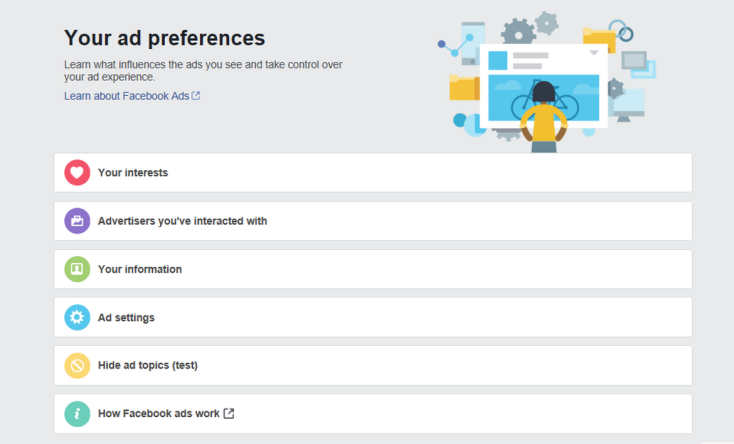
Κατευθυνθείτε στο Ads, και επιλέξτε ανάλογα τι θα βλέπετε, εκτός αν θέλετε να βλέπετε κάτι επειδή έτυχε να κάνετε κλικ σε μια χορηγούμενη ανάρτηση. Θέλετε;
Τροποποιείστε τα ενδιαφέροντά σας
Εάν θέλετε να δείτε τι πιστεύει το Facebook ότι είστε, κάντε κλικ στα Ενδιαφέροντα σας. Εκεί θα βρείτε τις κατηγορίες που χρησιμοποιεί το Facebook για να προσαρμόσει τις διαφημίσεις σας στο Liking.
Μπορείτε να ξετικάρετε οτιδήποτε σας ενοχλεί ή νομίζετε πως δεν σας αντιπροσωπεύει κάνοντας κλικ στο Χ στην επάνω δεξιά γωνία και να πάρετε ένα διασκεδαστικό μάθημα για το πώς οι ψηφιακοί διαφημιστές σας «μετρούν».
Να γνωρίζετε ότι κανένα από αυτά δεν θα αλλάξει με κανέναν τρόπο τον αριθμό των διαφημίσεων που βλέπετε στο Facebook ή στον ιστό. Για αυτό, θα χρειαστείτε ένα ad blocker.
Ρυθμίστε ξανά ποιος μπορεί να βλέπει τις αναρτήσεις σας
Για να μάθετε ποιος μπορεί να δει ποιες από τις αναρτήσεις σας κατευθυνθείτε στις Ρυθμίσεις και στη συνέχεια στην επιλογή Απόρρητο.
Ξεκινήστε με το στοιχείο «Ποιος μπορεί να δει τις αναρτήσεις μου» και στη συνέχεια κάντε κλικ στο «Ποιος μπορεί να δει τις μελλοντικές αναρτήσεις μου».
Μπορείτε να επιλέξετε την πλήρη θέαση και να μοιραστείτε με τον κόσμο ή να περιορίσετε τον κύκλο με κριτήρια γεωγραφικά, εργασιακού περιβάλλοντος, στενού φιλικού κύκλου, ό,τι ονομάζετε στην ομάδα σας. Ό, τι κι αν επιλέξετε θα είναι η προεπιλογή σας από εδώ και πλέον.
Θέλετε να περιορίσετε το κοινό σας;
Μπορείτε να πάτε στο Limit the audience για δημοσιεύσεις που έχετε μοιραστεί και να θέσετε την επιλογή αυτή σε αναδρομική ισχύ. Εάν είχατε έναν δημόσιο λογαριασμό μέχρι τώρα, η αλλαγή των ρυθμίσεών σας δεν θα κάνει αυτόματα τις πρόσφατες αναρτήσεις σας ιδιωτικές. Πρέπει να κάνετε μερικά επιπλέον κλικ για αυτό.
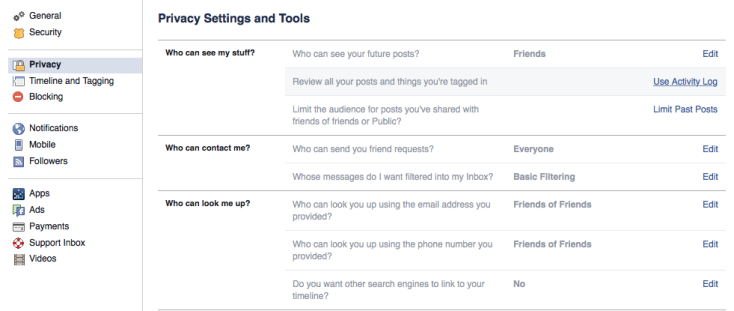
Στη ρύθμιση πώς οι άνθρωποι σας βρίσκουν και επικοινωνούν μαζί σας, επιλέγετε ανάλογα με τις προτιμήσεις σας. Μπορείτε να μην μοιράζεστε το email ή τον αριθμό τηλεφώνου σας, εκτός αν θεωρείται απαραίτητο.
Εάν πρέπει να μοιραστείτε το ένα ή το άλλο με το Facebook για σκοπούς λογαριασμού, μπορείτε να τα αποκρύψετε μεταβαίνοντας στη σελίδα του προφίλ σας, κάνοντας κλικ στην επιλογή Επαφή και Βασικές Πληροφορίες και στη συνέχεια στην επιλογή Επεξεργασία με το ποντίκι πάνω από το πεδίο email για να προσαρμόσετε ποιος μπορεί να το δει.
Αναγνώριση προσώπου
Θα δείτε επίσης μια επιλογή αναγνώρισης προσώπου στο αριστερό τμήμα του παραθύρου μενού. Έχει κάποιες χρήσιμες λειτουργίες, όπως να σας ενημερώνει αν κάποιος χρησιμοποιεί μια φωτογραφία από εσάς στο λογαριασμό του για τρολάρισμα ή πλαστοπροσωπία. Αλλά αν δεν σας ψήνει, μπορείτε να το ενεργοποιήσετε.
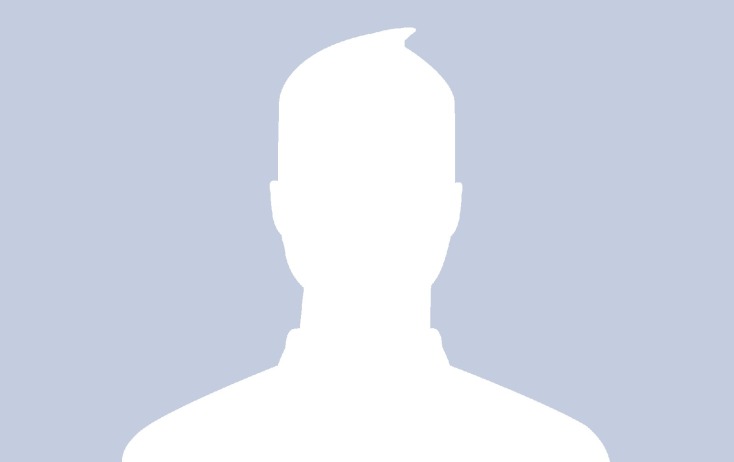
Μπορεί να γίνει κάτι με το tagging;
Εάν οι χρήστες θέλουν να σας ταγκάρουν στο Facebook, λίγα μπορείτε να κάνετε για αυτό. Ενεργοποιήστε την επιλογή «Έλεγχος αναρτήσεων στις οποίες έχετε επισημανθεί» πριν εμφανιστεί η ανάρτηση στο timeline σας, ώστε να μπορείτε να διαγράψετε οτιδήποτε δεν θέλετε να δείτε εκεί.
Στη συνέχεια, πηγαίνετε στο Timeline και στο Tagging στο αριστερό μενού. Εκεί μπορείτε να περιορίσετε ποιοι μπορούν να δημοσιεύσουν στο timeline σας, ποιος μπορεί να δει ποιες αναρτήσεις, ποιοι μπορούν να δουν σε τι έχετε επισημάνει και ούτω καθεξής. Θέλετε να βλέπουν οι πρώην, οι ενοχλητικοί, οι συνεργάτες στη δουλειά το τι σηκώνετε;
Εάν θέλετε να δείτε πώς φαίνονται αυτές οι αλλαγές τσεκάρετε το λογαριασμό σας από έναν φίλο.
Αντίγραφο δεδομένων
Μεταβείτε στις Ρυθμίσεις > Γενικές ρυθμίσεις λογαριασμού > Κάντε λήψη ενός αντιγράφου των δεδομένων σας στο Facebook και κάντε κλικ στην επιλογή Έναρξη αρχείου. Το Facebook θα σας στείλει μήνυμα ηλεκτρονικού ταχυδρομείου με ένα σύνδεσμο λήψης όταν είναι έτοιμο.
Απενεργοποίηση Πλατφμόρμας
Αν επιθυμείτε να διατηρήσετε τα δεδομένα σας μέσω του API, κατευθυνθείτε στις ρυθμίσεις απορρήτου, γνωρίζοντας, πως θα απενεργοποιηθούν όλες οι εφαρμογές πλατφόρμας, μεταξύ των οποίων το Twitter και το Instagram, στερώντας σας τη δυνατότητα να συνδεθείτε σε άλλες ιστοσελίδες χρησιμοποιώντας τα στοιχεία σύνδεσης του λογαριασμού σας στο Facebook. Αν πάτε στις Ρυθμίσεις Εφαρμογών > Εφαρμογές > Ιστοσελίδες και προσθήκες, μπορείτε να προχωρήσετε σε επεξεργασία, επιλέγοντας Απενεργοποίηση Πλατφόρμας. Εφεξής το Facebook δεν θα μπορεί να σας συνδέει στις εφαρμογές τρίτων.
ΠΡΟΣΦΑΤΑ
ΤΑ ΠΙΟ ΔΗΜΟΦΙΛΗ

ΔΙΑΒΑΖΟΝΤΑΙ ΠΑΝΤΑ
ΔΕΙΤΕ ΕΠΙΣΗΣ
Πώς κατάφεραν να το αποτυπώσουν οι αστρονόμοι
«Ένα είδος Google Maps για την κυτταρική βιολογία»
Συνέντευξη με τη Δρ. Ζωή Αικατερινίδη C.E.O. Software Competitiveness International
Επανέρχεται το ζήτημα της δεσπόζουσας θέσης του κολοσσού της τεχνολογίας - Τι σχεδιάζει ο Ντόναλντ Τραμπ
Τι σημασία έχει να αναπτυχθεί η ΤΝ, το διαδίκτυο ή η γενετική μηχανική αν δεν οδηγήσουν στην ευημερία των ανθρώπων και των άλλων έμβιων όντων;
Ο Μαρίνος Σιαπάνης, CEO & Co-Founder της κορυφαίας εταιρείας iGaming, μας εξηγεί τα σχέδια της επόμενης μέρας
Μήπως ήρθε η ώρα να μάθετε βασικά Κλίνγκον, ίσα για να συνεννοείστε στο εστιατόριο;
Πώς μπορεί να χρησιμοποιηθεί η δυνατότητα αυτή από απατεώνες
Το μεγαλύτερο συνέδριο για την Παραγωγική Τεχνητή Νοημοσύνη επιστρέφει στις 18 Νοεμβρίου 2024 στο ΚΠΙΣΝ
Το επόμενο βήμα στη σύγχρονη εκπαίδευση
Το Amazon Haul υπηρετεί ακριβώς το ίδιο μοτίβο με τους ανταγωνιστές του
Βροχή οι 70+ σε κατάστημα τεχνολογίας. Κουνούσαν με απελπισία τις έξυπνες συσκευές που τους έκαναν να νιώθουν βλάκες
Το viral μήνυμα της καμπάνιας της Telekom που μοιράστηκε η COSMOTE με στόχο την ευαισθητοποίηση σχετικά με τις online δημοσιεύσεις παιδικών φωτογραφιών
Το πορτρέτο του μαθηματικού Άλαν Τούρινγκ δημιουργήθηκε από το Ai-Da, ένα από τα πιο προηγμένα ρομπότ στον κόσμο
Για τη Τεχνητή Νοημοσύνη γίνεται λόγος ήδη από το 1950
Το διαστημικό σκάφος απέχει περίπου 24 δισεκατομμύρια χιλιόμετρα από τη Γη
Ευχάριστα τα νέα από την αμερικάνικη διαστημική υπηρεσία
Όλος ο χρόνος του σύμπαντος δεν αρκεί σε έναν χιμπατζή για να γράψει τυχαία έργο του Σαίξπηρ
Μια συζήτηση για τη σημασία του Τηλεσκοπίου Ορίζοντα Γεγονότων και το ποια θα μπορούσε να είναι η μελλοντική κατεύθυνση της Αστρονομίας
Πρωταγωνίστρια και πάλι η Momo
Έχετε δει 20 από 200 άρθρα.
























































